前几天,有位网友需求小编的帮助,说他在拷贝大文件,无奈电脑突然断电,然后这个U盘在电脑上就读不出来了,只能显示盘符,而u盘里面还有一些重要的数据,不知道该怎么办?小编给他介绍了使用金士顿u盘修复工具来对U盘进行修复,下面,就是小编为他整理的金士顿修复工具修复u盘的教程。
U盘,在日常中,我们会用来储存重要或临时的文件数据,而使用U盘久了,难免会出现一些故障,这样就会影响我们的使用效率,那么该怎么去修复U盘呢?面对这些故障,小编推荐使用金士顿u盘修复工具来尝试修复,下面,小编就来教大家如何去使用金士顿修复工具。
金士顿u盘修复工具
下面是金士顿chipgenius软件的U盘检测
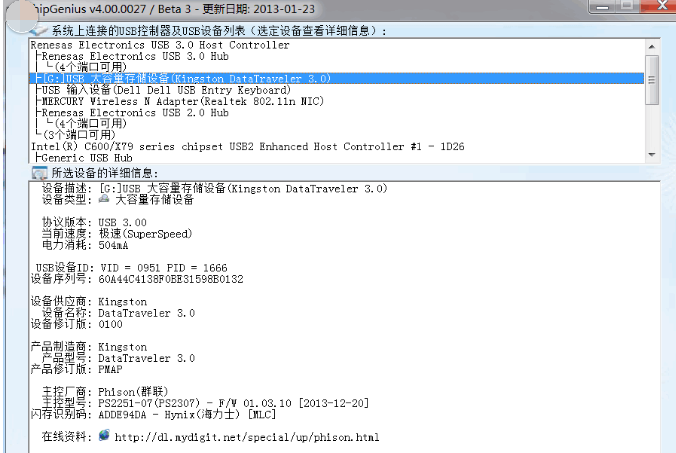
修复u盘电脑图解1
量产时的参数是这么设置的
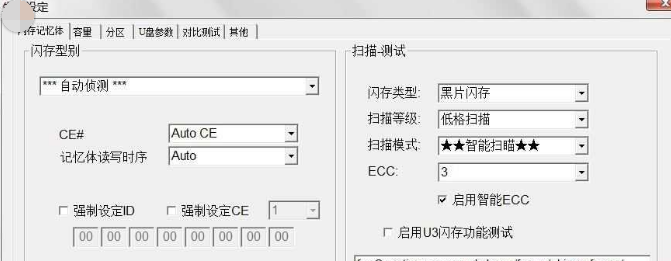
修复工具电脑图解2
要选容量优先,不然不能屏蔽坏块。
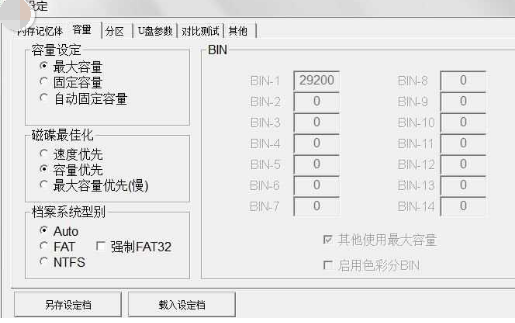
金士顿电脑图解3
因为我们的修复U盘,不是量产cdrom启动盘,所以这里要选MODE 3,只选中可移除式磁碟。
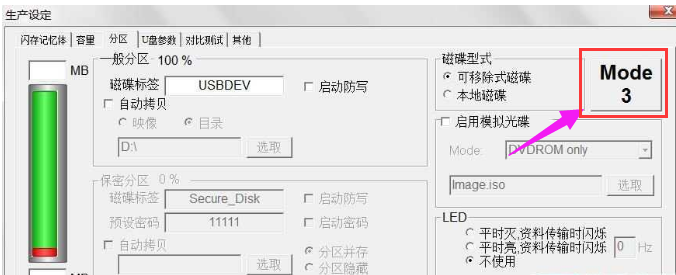
金士顿电脑图解4
U盘参数的设定就按上面的写就行,除了PID VID,制造商和产品资讯你可以个性化填自己喜欢的,电流按图设置。
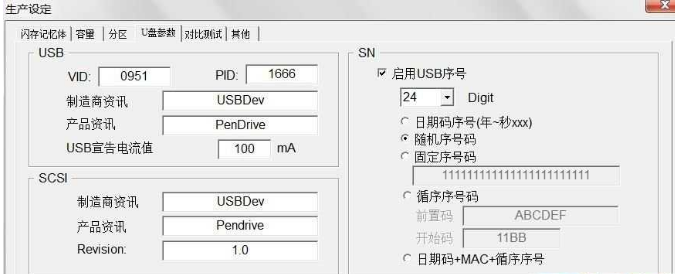
金士顿电脑图解5
其他设置按下图设置
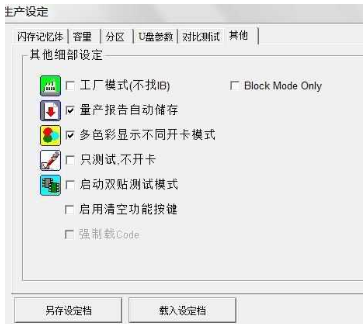
金士顿电脑图解6
设置完了,点开始按钮量产,成功就变绿。
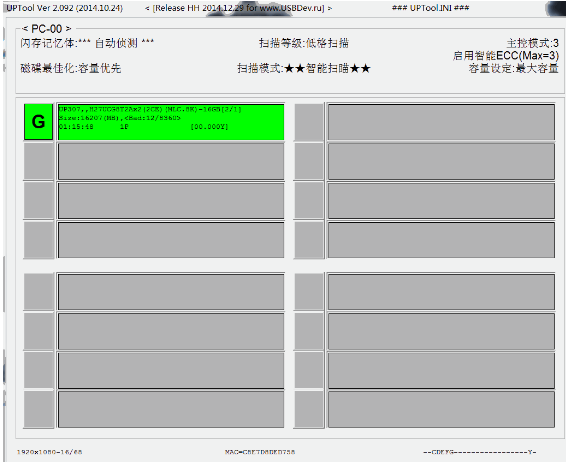
u盘电脑图解7
量产成功后的U盘盘符:U盘都没问题。

修复工具电脑图解8
量产修复后,U盘又复活了

u盘电脑图解9
以上就是金士顿修复工具修复u盘的教程了。